Как включить блютуз на фитнес браслете
Обновлено: 05.07.2024
Носимая электроника завоевала рынок. Яркие, стильные и удобные умные часы и браслеты полезны любому человеку, они помогают нам следить за здоровьем и физической активностью. Рассмотрим важный для покупателя вопрос: как включить и настроить фитнес-браслет после покупки?
Принцип работы фитнес-браслета
Гаджеты оснащены специальными датчиками, которые реагируют на конкретные показатели и фиксируют необходимые сигналы. При помощи анализа полученной информации, например, замеров сердечных сокращений, часы могут выдать частоту вашего пульса. Также они способны вычислить фазы вашей активности и неактивности и многое другое. За счет синхронизации со смартфоном, можно посмотреть на телефоне через приложение:
- пройденное расстояние
- количество потраченных калорий
- уровень кислорода
- кровяное давление
- скорость движения и т.д.
На основании полученной информации гаджет выводит данные о вашем здоровье, качестве тренировки, сна и многое другое. Информация может поступать как на сами часы, так и на телефон в зависимости от модели устройства.
Как правильно и на какой руке носить фитнес-браслет?
Для снижения погрешности показаний фитнес-браслета необходимо придерживаться правил его ношения. Нет обязательного требования, на какой именно руке носить электронные устройства, но для корректной работы гаджета рекомендуют носить его на руке, которая менее активна - если вы левша, лучше носить часы на правой руке.
На заметку! Количество пройденного пути рассчитывается не исходя из количества выполненных шагов, а из количества взмахов рук. Так как при подсчете шагов учитывается количество взмахов руками, а не то, сколько вы сделали движений ногами, и обычно ведущей рукой жестикулируют больше, следовательно, датчик может засчитать их как шаги и выдать неверный результат. Это распространяется и на измерение сердечных сокращений, кровяного давления, ЭКГ. Для корректного получения этих данных необходимо, чтобы мышцы запястья были максимально расслаблены, поскольку у ведущей руки они напряжены, и из-за этого мы можем получить недостоверный результат. Поэтому рекомендуется носить фитнес-браслет на неактивной руке.
Для часов с расширенными опциями, например, записью ЭКГ, замером артериального давления, данный нюанс имеет весомое значение. Эти гаджеты имеют светодиод, просвещающий кожные покровы и мышцы. Более сложные по функционалу гаджеты оснащены сверхчувствительным датчиком, который способен выявлять степень наполненности сосудов. Для получения наиболее достоверных результатов фитнес-браслет следует размещать на расстоянии 2-3 см от линии сгиба кисти. Чем ближе часы к ладони, тем выше погрешность получаемых данных.
Общие настройки для всех моделей
Синхронизация со смартфоном позволяет расширить возможности ваших часов. Если этого не сделать, то функционал заметно сузится. Перед подключением убедитесь в совместимости устройств между собой. Для этого нужно знать, какая у вас установлена версия программного обеспечения на смартфоне. Версии ОС и bluetooth указаны в инструкции к каждой модели браслета.
Порядок действий
1. Зарядить и включить браслет
Это самый первый и важный пункт для успешного подключения устройств между собой. Заряжают трекер через USB-шнур не более 2 часов. При восполнении уровня заряда браслет автоматически включится или это нужно сделать при помощи нажатия на кнопку (в зависимости от модели часов).
2. Включить Bluetooth
Включаем bluetooth на смартфоне через настройки или выпадающее меню. На фитнес-браслете bluetooth всегда активирован. Но есть модели, на которых его можно выключать, таким образом заряд расходуется медленнее. Речь идет о моделях, когда сопряжение не требуется.
У каждой модели часов приложение свое. Для Android скачиваем с Google Play, а iOS – из App Store. Для удобства и быстроты поиска программы можно отсканировать QR-код из прилагаемой к часам инструкции. Следующий этап: прохождение регистрации/заполнение всех необходимых полей в приложении.
После успешной привязки часов к приложению потребуется ввод всех необходимых личных данных (рост, вес, цели и т.д.). Во избежание сброса результатов рекомендуется следить за уровнем заряда часов. Алгоритм подключения часов к Android и iPhone одинаковый. Через приложение можно настроить любой параметр браслета.
Как настроить популярные модели фитнес браслетов бренда SMARTERRA?
Модель FitMaster2
Включение фитнес браслета осуществляется следующим способом: нажмите и удерживайте сенсорную кнопку на экране браслета в течение 3 секунд, он начнет вибрировать. После включения устройства на экране трекера появится приветствие «Hello» и отобразиться время, заряд батареи и дата.
Сопряжение. Необходимо зайти в настройки приложения на мобильном телефоне, включить bluetooth, далее выбрать из списка устройство «Wristband», после чего появится надпись, что привязка браслета к смартфону произошла успешно.
Настройка фитнес-браслета. После того, как устройства связаны, нужно добавить личную информацию – это пол, вес, рост, ширина шага. Нажав кнопку синхронизации на домашней странице приложения можно синхронизировать данные телефона и часов. После завершения сопряжения дата и время на фитнес браслете будут соответствовать данным в вашем телефоне.
Модель FitMaster Color
Перед первым использованием девайс необходимо полностью зарядить. На это потребуется не более 2 часов. Включение происходит при помощи длительного нажатия на сенсорную кнопку. Настройка фитнес-браслета осуществляется по стандартной схеме:
Скачиваем и устанавливаем приложение на смартфон;
Для корректной работы приложения, даем разрешения на все запросы в процессе его установки.
Для подключения браслета включите Bluetooth. Поиск устройства осуществляется исключительно из приложения. Если вы все же подключили трекер через стандартный поиск bluetooth -устройств, то, перед подключением в приложении отмените сопряжение с ним.
Зайдите в приложение и кликните по кнопке меню в левом верхнем углу. Из выпавшего списка устройств выберите свое. После успешного подключения браслет синхронизирует дату, время, шаги, данные сна и пульса, давления с вашим смартфоном.
Модель Smarterra Pulsar
Включение браслета: нажмите и удерживайте около 3 секунд для загрузки вашего браслета. Нажимаем Выбор функции. Затем необходимо нажать и удерживать Подтверждение.
Когда браслет включен, bluetooth всегда находится в состоянии поиска. После запуска приложения перейдите в подключение устройств (enter more-connected devices), нажмите поиск (search), и выберите соответствующее браслету наименование устройства для успешного сопряжения с ним.
Модель SMARTERRA Fitmaster 3
Перед первым использованием устройства полностью зарядите его. Низкий заряд батареи приведет к выключению устройства и для автоматического включения питания потребуется зарядить его. Смарт-браслет включится после подключения к зарядному устройству и отключится самостоятельно. Время полного заряда устройства около 2 часов. Обратите внимание, что зарядного устройства в комплекте с браслетом нет. Вы можете заряжать ваш браслет от USB-порта любого компьютера или ноутбука, а также от сетевого зарядного устройства с портом USB характеристик 5В 1А.
Включение фитнес браслета: в выключенном режиме приложите палец к кнопке включения на 3 секунды, пока не почувствуете вибрацию. Устройство включено! Сопряжение телефона и часов возможно лишь через приложение. Открываем программу на смартфоне, входим в раздел «Настроить», далее «Сопряженное оборудование». Выбираем из списка свой трекер согласно последним 4 цифрам МАС-адреса.
Использование фитнес браслета Fitmaster 3. Включите устройство. Удержание пальца на кнопке включения более 5 секунд может вызвать ошибку в работе устройства. Пользователь может изменить настройки включения в приложении телефона. Приложите палец к кнопке включения, чтобы протестировать приложение «Сердечный ритм». Другие приложения можно запустить или выключить, нажав на главную кнопку.
Модель SmartLife Alcor
Перед первым использованием необходимо полностью зарядить часы. После снятия с зарядки они должны автоматически включиться. Если этого не произойдет, то необходимо удерживать кнопку питания в течении 3 секунд. Управление осуществляется через функциональную кнопку.
Настройка времени и других функций осуществляется как с телефона, так и через меню самого гаджета. Для успешного сопряжения устройств между собой не забываем включить bluetooth. Возможно потребуется активация bluetooth на самих часах при первом их включении. На часах находим раздел «Установки» и далее «Настройка ВТ».
Возможно ли отвязать фитнес браслет от одного телефона и подключить к другому?
Подключить гаджет к смартфону можно в любой момент. Привязка к конкретному гаджету не является постоянной. Если вы решили купить другую модель браслета, то отвязать старую не составит труда. Повторное переподключение устройств выполняется по той же схеме, что указано выше, при условии поддержки ОС. Кнопки перезагрузки на часах нет: чтобы это сделать, необходимо зайти через приложение на телефоне в раздел «Настройки», далее выполнить «Сброс настроек».
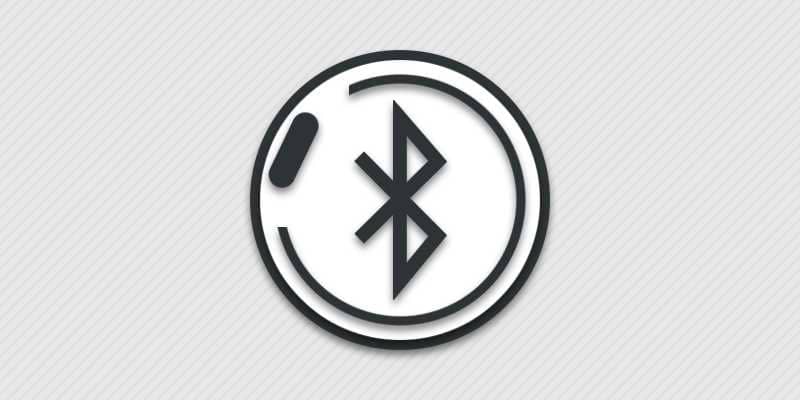
В смарт браслетах Bluetooth модуль используется для приема и передачи данных на смартфон или планшет. Из статьи вы узнаете, как активировать Bluetooth передатчик на примере фитнес браслета Xiaomi Mi band 4.
Как активировать Bluetooth в смарт браслете
Обычно в смарт браслетах Bluetooth модуль активирован по умолчанию. В частности модели с компактными экранами или без экрана вовсе. Поэтому дополнительные действия на стороне наручного аксессуара производить не требуется. Для сопряжения достаточно установить фирменное приложение производителя и произвести подключение.
В некоторых умных часах и браслетах, работающих автономно, Bluetooth активируется в настройках. В таком случае на экране требуется выбрать пункт «настройки», а после найти и активировать Bluetooth.
Инструкция по подключению смарт браслета
Установите фирменное приложение для работы с браслетом. Для аксессуаров Xiaomi используется Mi Fit.

В программе создайте Mi аккаунт. Поскольку через Google аккаунт или Facebook авторизация может не пройти. Если же у вас имеется Mi аккаунт, тогда введите адрес электронной почты и пароль.
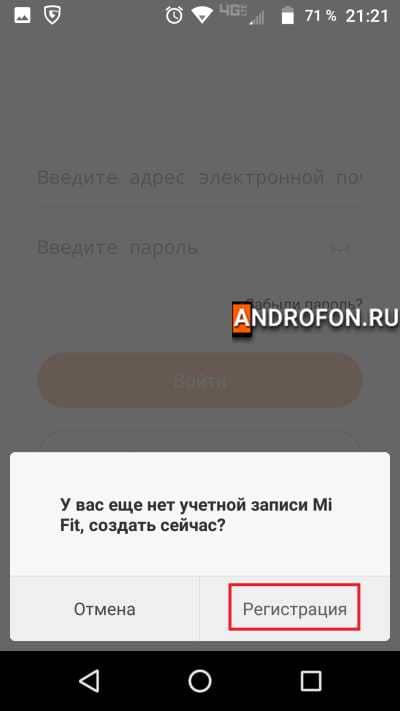
При регистрации выберите текущий регион. В некоторых случаях для успешной регистрации может потребоваться выбрать китайский регион, а после сменить в настройках.
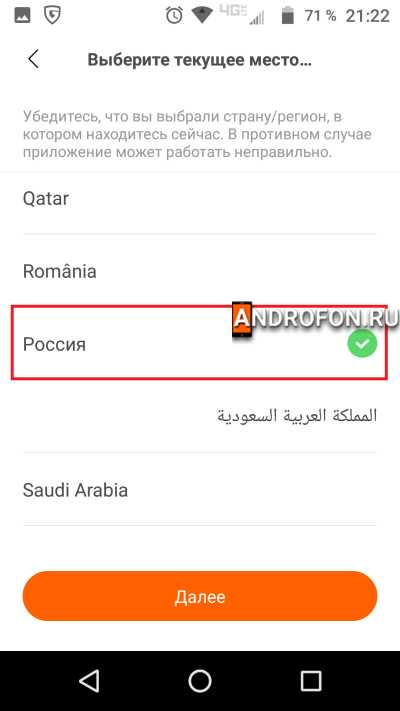
Прочтите и примите предложенные соглашения.
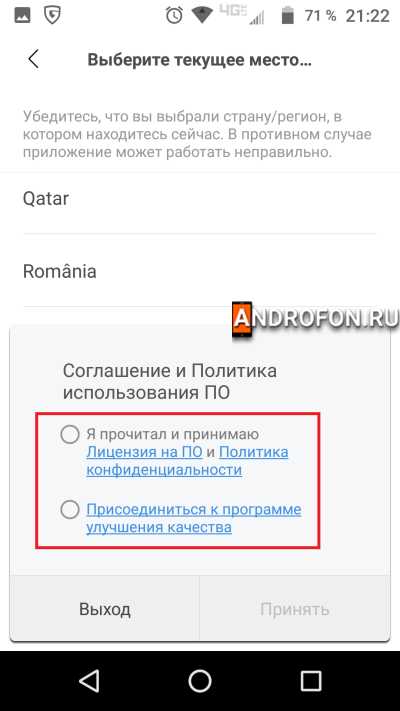
Заполните профиль: пол, дату рождения, рост вес. В будущем данны можно откорректировать.
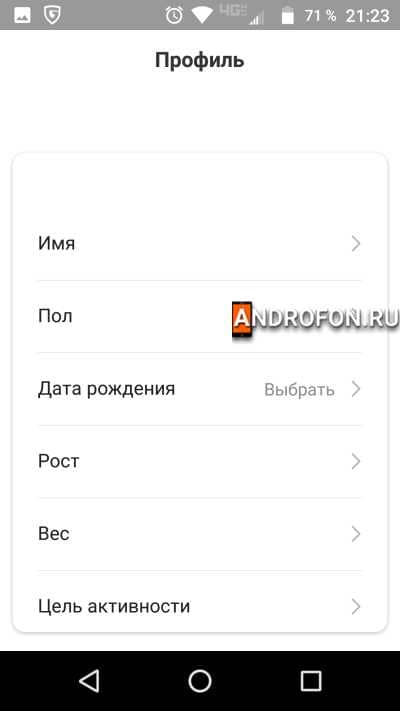
Внизу экрана нажмите на кнопку продолжить. В некоторых смартфонах кнопка может не отображаться из-за недостаточно оптимизации программы. В таком случае регистрацию лучше произвести с другого устройства, а в текущий аппарат ввести данные для авторизации.
Активируйте Bluetooth на смартфоне.
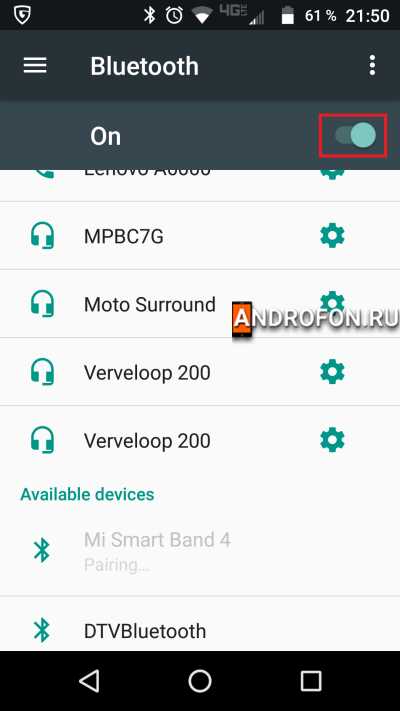
Выберите тип подключаемого устройства – браслет или часы.
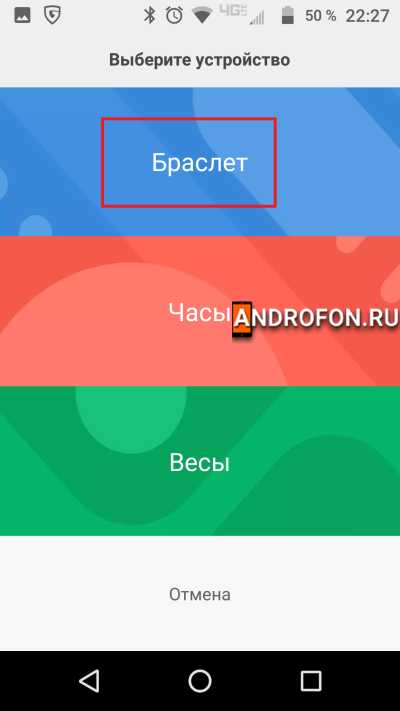
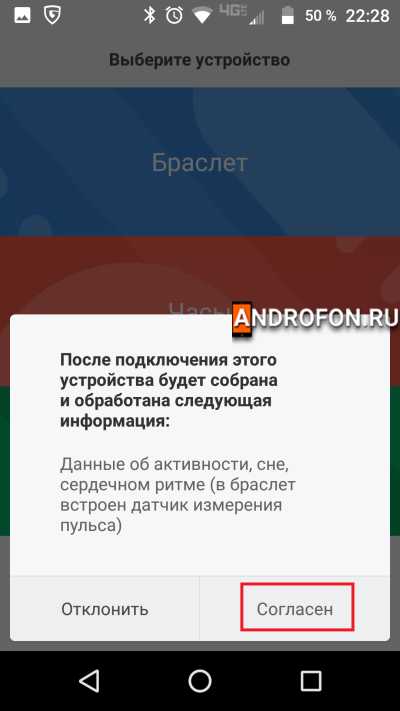
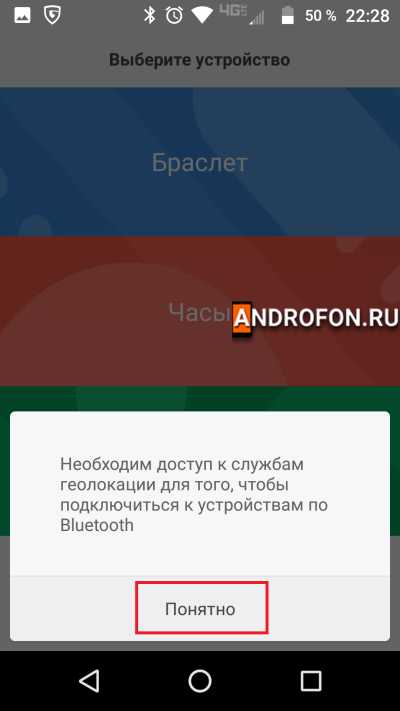
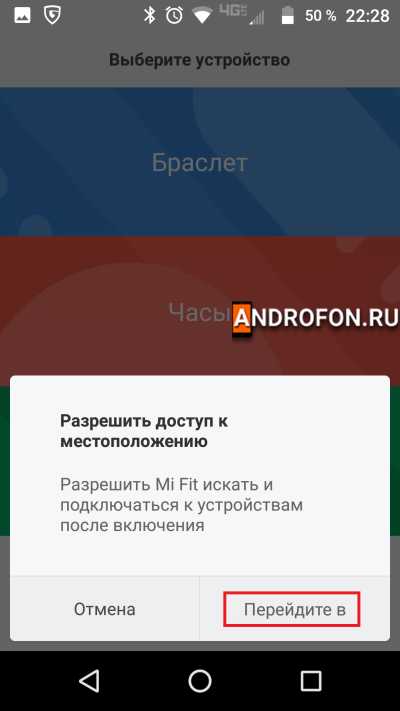
Поднесите смарт браслет поближе к смартфону. Дождитесь сопряжения.
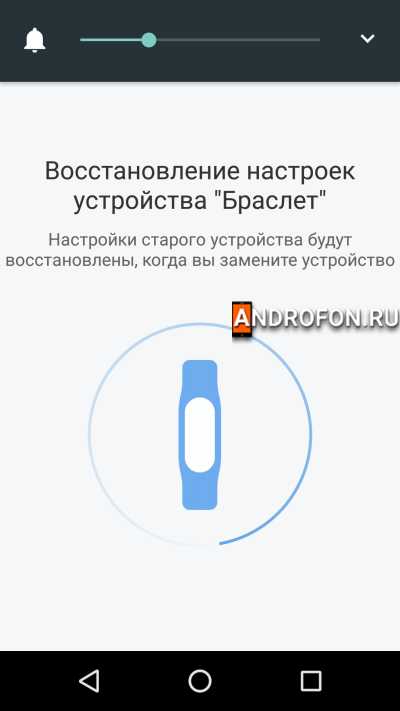
После соединения настройте браслет в приложении.
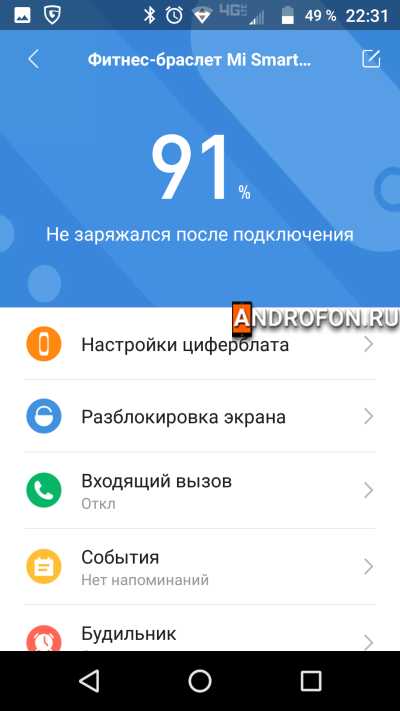
При необходимости измените настройки профиля.

Если потребуется подключить браслет к другому устройству, сначала понадобится удалить сопряжение в фирменном приложении.
Вывод
В статье подробно описано, как включить блютуз на смарт браслете. Обычно Bluetooth активирован по умолчанию и для подключения к смартфону достаточно установить только фирменное приложение. В некоторых же браслетах с крупным экраном активация Bluetooth производится в настройках самого устройства.

Определение приложения и его установка
Какое приложение скачать для фитнес-браслета


Установка приложения
Самый простой вариант — найти приложение в официальном магазине вашего телефона и установить его оттуда. Если ваш смартфон работает на базе Android, тогда найдите в телефоне приложение «Play Маркет», если на базе iOS — App Store. Запустите это приложение, в строке поиска наберите название подходящего для вашего фитнес-браслета приложения, затем нажмите «Установить» и после установки «Открыть». Вы можете устанавливать и неофициальные версии приложений, но они могут приводить к различным ограничениям и сбоям в работе вашего гаджета.Во многих моделях на коробке, в инструкции или самих часах есть QR-код, отсканировав который вы сразу попадете на страницу нужного приложения. Но для этого на смартфоне должно стоять приложение для чтения QR-кодов (на некоторых телефонах оно установлено по умолчанию).
После установки и запуска приложения оно предложит вам зарегистрироваться. Некоторые программы работают и без регистрации, но в ограниченном режиме, так как речь идет все-таки о ваших персональных данных вроде веса, возраста, роста, которые понадобятся для расчета некоторых характеристик во время тренировок. Одни приложения запрашивают номер телефона, другие разрешают регистрацию по почте, через Facebook и прочие сервисы. Пройдите регистрацию с телефона и при необходимости запишите логин и пароль. Если приложение требует китайский номер телефона, попробуйте зарегистрироваться в нем не через смартфон, а через сайт (там бывают доступны варианты регистрации через электронную почту).
В ходе регистрации или после нее приложение попросит от вас несколько разрешений. Обычно это принятие политики конфиденциальности и иных соглашений, а также разрешения на доступ к местоположению, к вашим фотографиям, контактам и другой информации. Дайте все необходимые разрешения, чтобы ваш браслет мог полноценно справляться с разными задачами. Большинство фирменных китайских приложений на сегодняшний день уже переведены на русский язык, поэтому у вас не возникнет надобности в расшифровке иероглифов.
Подключение фитнес-браслета к телефону
После установки нужного приложения включите браслет и убедитесь в том, что он заряжен, или зарядите его. На некоторых моделях трекеров или в самих приложениях сразу появляется инструкция по подключению, которая поможет вам проделать нужные шаги. При этом вначале многие устройства предлагают выбрать язык, так что не пропустите этот шаг, чтобы не разыскивать затем эту настройку в меню на китайском языке.Если инструкции нет, добавьте устройство самостоятельно. Обычно для этого нужно кликнуть по плюсу на экране приложения и выбрать «Добавить», выбрать вкладку «Устройство», найти строку «Добавить устройство» на главном экране или вкладке «Профиль» или что-то подобное. Затем выбирается тип умных вещей (часы, браслеты, кроссовки, пылесосы и пр.) и конкретная модель. Если вы не видите в списке модель своего фитнес-трекера, выберите вариант «Моего устройства нет», обновите список, нажмите «Добавить вручную» или что-то похожее.
После этого приложение начнет поиск часов по Bluetooth, поэтому этот модуль должен быть включен на вашем телефоне, а часы и телефон должны находиться рядом. Как только приложение обнаружит телефон, на часах появится предложение подтвердить сопряжение. Нажмите галочку, и связь установится. В некоторых моделях браслетов нужно отсканировать горящий на экране фитнес-браслета QR-код. В этом случае в приложении запустится сканер, а вам останется разместить экран часов с кодом в окошке этого сканера.
Первичные настройки и знакомство с инструкцией

Примеры: как подключить браслеты Huawei, Xiaomi, Honor к телефону
Приведем в пример несколько инструкций конкретных моделей, которые помогут вам на практике освоить шаги по сопряжению смартфона и часов. В каждой из представленных ниже инструкций есть конкретный раздел по подключению фитнес-браслета или смарт-часов к телефону.
Инструкция по подключению браслета Mi Band 3
Инструкция по настройке фитнес-браслета Xiaomi Mi Band 4
Если фитнес-браслет не подключается к телефону
Иногда случается, что фитнес-браслет никак не хочет подключаться к телефону. Вроде бы все сделано по инструкции, а на экране все так же высвечивается «Нет доступных устройств» или «Поднесите часы ближе к телефону». Однако причины отсутствия сопряжения чаще всего одни и те же.
Проблемы с Bluetooth
Чаще всего приложение само запрашивает разрешение на подключение модуля Bluetooth. Если вы случайно ответили «Отклонить» или «Нет», сопряжение не произойдет. В этом случае просто включите Bluetooth вручную, сдвинув шторку уведомлений (свайп по экрану вниз) и нажав на значок Bluetooth или Настройки / Подключения / Bluetooth (в разных моделях телефонов свой способ подключения).Иногда модуль Bluetooth на телефоне выходит из строя, и мы не замечаем этого, если активно не пользуемся Bluetooth-устройствами. Проверить его работоспособность легко: попробуйте подключить к телефону по Bluetooth любое устройство, имеющее этот модуль. Это может быть другой смартфон, ноутбук, Bluetooth-наушники и так далее. В случае неисправностей Bluetooth не включается вообще, видит устройства, но не соединяется с ними, или приводит к зависанию смартфона. При неисправностях модуля попробуйте перезагрузить телефон, сбросить его к заводским настройкам и, если это не помогло, обратитесь в сервисный центр.
Другой проблемой с Bluetooth могут быть помехи в зоне его действия. Например, если рядом с устройствами работает СВЧ-печь, мощный Wi-Fi-репитер или другое электронное оборудование. Проблема с подключением решится, как только вы окажетесь вне их зоны влияния. Устройства могут не соединяться и в том случае, если на них стоят разные версии Bluetooth. Например, фитнес-трекеру требуется Bluetooth 4.0 и выше, а на телефоне стоят более старые версии. В этом случае попробуйте подключить часы к телефону с подходящей версией Bluetooth. Узнать ее можно в характеристиках конкретной модели (поищите на сайтах продавцов).
Проблемы с программами
Они чаще всего возникают при установке на часы неофициальной прошивки или стороннего мобильного приложения. Так как некоторые функции на разных моделях телефонов и часов могут работать некорректно, то среди них бывают и проблемы с сопряжением. При такой проблеме придется переустанавливать прошивку или мобильное приложение. В официальных версиях программ сбои могут возникать из-за обновления. Например, если на вашем телефоне стоит старая версия приложения, а автоматическое обновление отключено (тогда обновите его самостоятельно).Другой вариант — производитель неудачно обновил прошивку или приложение. Во втором случае придется устанавливать предыдущую версию приложения или дождаться устранения ошибок производителем. Бывает и такое, что происходит сбой в самом телефоне или приложении. Перезагрузка девайса или перезапуск приложения могут решить проблему.
Потеря связи

Брак

Изучив основные принципы и примеры подключения китайских фитнес-браслетов к телефону, вы наверняка сможете подключить любые часы. Но если что-то не получается, перечитайте раздел о проблемах с подключением или поищите в сети инструкцию по подключению конкретной модели браслета.
Для работы с фитнес-браслетом Сяоми Ми Бэнд 4 требуется активация беспроводного соединения Блютуз. С его помощью осуществляется синхронизация со смартфоном. Особенностью модели является наличие модуля Bluetooth 5.0, который характеризуется устойчивой и стабильной связью.
Активация функции требуется, если вы хотите получать данные о физической активности, заниматься настройкой вибрации, пользоваться умными будильниками. Она нужна, если фитнес-трекер Ксиаоми потерялся и требуется найти Mi Band 4.
Настройка
Для работы с устройством предназначены такие приложения, как Notify & Fitness, фирменная программа Mi Fit и Master for Mi Band.
Обратите внимание, что Блютуз постоянно находится в активном состоянии на браслете. Требуется его включение на телефоне в ручном режиме.

Для примера возьмем утилиту Ми Фит. После скачивания требуется ее установка. В пункте «Профиль» следует найти подпункт «Добавить устройство». В открывшемся списке выбирается нужный вариант. Потребуется согласие на то, чтобы были обработаны личные данные и был предоставлен доступ к геолокации.
После поиска девайса сопряжение произойдет автоматически.
Возможные проблемы
Может возникнуть сложность с тем, что беспроводное соединение неустойчиво. Гаджеты периодически отключаются друг от друга. В таком случае следует сделать расстояние между ними минимальным. Обратите внимание на то, функционирует ли одновременно несколько утилит для Сяоми Ми Бэнд 4. Рекомендуется, чтобы была запущена только одна программа.
Если не происходит сопряжение на этапе подключения, то нужно убедиться в наличии заряда в аккумуляторной батареи аппарата. Причиной может быть выход из строя модуля Блютуз.
Когда такие варианты решения не помогают, то стоит попробовать откатить девайс к заводским настройкам либо перезагрузить его. Как правило, это помогает восстановить подключение по Bluetooth между фитнес-браслетом Ксиаоми и смартфоном.
Читайте также:

